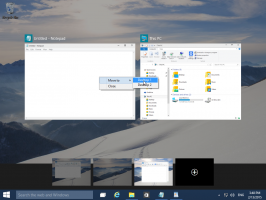Kako spriječiti Windows 8 da automatski prikvači aplikacije na početni zaslon
Ako ste koristili Windows 8, sigurno biste primijetili da svaki prečac aplikacije automatski prikvači na početni zaslon. Ovo je vrlo neželjeno ponašanje jer će vaš početni zaslon vrlo brzo postati pretrpan. Danas bih želio podijeliti s vama jednostavan i koristan trik koji će vam dati čist i dobro organiziran početni zaslon. Nastavite ako ste zainteresirani.
Oglas
Prema zadanim postavkama, Windows 8 nema nijednu opciju za onemogućavanje opcije automatskog pričvršćivanja. Microsoft nije ostavio izbora krajnjem korisniku.
Ispod haube, početni zaslon čuva gotovo sve podatke povezane s prikvačenim aplikacijama i pločicama u sljedećoj datoteci:
%LocalAppData%\Microsoft\Windows\appsFolder.itemdata-ms
Također možete koristiti sljedeći trik za lociranje te datoteke:
- Pritisnite Win+R tipke na vašoj tipkovnici. Na ekranu će se prikazati dijaloški okvir "Run".
- Upišite sljedeće:
ljuska: Lokalni podaci aplikacije
Savjet: ovdje možete dobiti cijeli popis naredbi ljuske: Potpuni popis naredbi ljuske u sustavu Windows 8.
- Pojavit će se prozor Explorera, idite do mape Microsoft\Windows i vidjet ćete appsFolder.itemdata-ms datoteka.
Kao što je gore spomenuto, ova je datoteka ključna za sadržaj vašeg početnog zaslona.
Na primjer, ako izbrišete ovu datoteku, odjavite se i ponovo prijavite na Windows, dobit ćete čist početni zaslon sa zadanim pločicama, baš kao što ste dobili pri prvoj prijavi!
No, zainteresirani smo za sprječavanje zatrpanosti početnog zaslona, tako da očito mora sačuvati sve prilagođene pločice i ručno prikvačene prečace aplikacija. Najbolji način da to učinite je da napravite sigurnosnu kopiju appsFolder.itemdata-ms datoteku i vratite je nakon što instalirate aplikacije koje želite prikvačiti. Slijedite ove jednostavne korake da biste to učinili ispravno:
- Nabavite alternativni upravitelj datoteka. Trebate ga jer je ovu datoteku zaključao Explorer. mogu te preporučiti Explorer++, Totalni zapovjednik ili FAR menadžer.
- Konfigurirajte početni zaslon kako želite - prikvačite ugrađene ili već instalirane aplikacije, otkvačite sve što vam nije potrebno, dodajte pločice za moderne aplikacije i tako dalje.
- Izađite iz Explorera. Molimo pogledajte članak: "Kako ispravno ponovno pokrenuti ljusku Explorera u sustavu Windows" da naučite kako to treba učiniti.
- Napravite sigurnosnu kopiju dvije datoteke:
%userprofile%\AppData\Local\Microsoft\Windows\appsFolder.itemdata-ms
%userprofile%\AppData\Local\Microsoft\Windows\appsFolder.itemdata-ms.bak
Vrlo je važno napraviti sigurnosnu kopiju i druge datoteke, pa to nemojte zaboraviti.
- Ponovno pokrenite Explorer, instalirajte nove aplikacije (automatski će se prikvačiti zbog prepametnog ponašanja automatskog pričvršćivanja u sustavu Windows 8).
- Pokrenite alternativnu aplikaciju za upravljanje datotekama.
- Ponovo izađite iz ljuske Explorera. Kopirajte datoteku appsFolder.itemdata-ms i appsFolder.itemdata-ms.bak koju imate iz koraka 4 natrag u mapu %userprofile%\AppData\Local\Microsoft\Windows\ s alternativnim upraviteljem datoteka.
- Pokrenite ljusku Explorera i vratit ćete svoj personalizirani, čisti početni zaslon.
To je to.
Sada, ako redovito instalirate hrpu novih aplikacija svakih nekoliko dana, izvođenje svih ovih koraka može biti vrlo zamorno. Stoga sam automatizirao ovaj proces i stvorio "AutoPin kontroler" uslužni program za rješavanje ovog problema.
Ne stvara sigurnosnu kopiju gore navedenih datoteka. Umjesto toga, mijenja prava pristupa datoteci appsFolder.itemdata-ms i također stvara appsFolder.itemdata-ms.lock datoteka koja govori ljusci Windows 8 Explorer da početni zaslon ne bi trebao biti ažurirano/promijenjeno.

AutoPin Controller možete isprobati ovdje: Preuzmite AutoPin Controller
Imajte na umu da nije savršeno: ponekad Windows i dalje prikvači određene prečace s kašnjenjem nakon što otključate značajku "Prikvači na početni zaslon". Planiram ponovno napisati uslužni program kako bi koristio metodu "backup/restore" i riješio problem.
Nadam se da je ovaj članak koristan svima koji preferiraju čist, dobro organiziran početni zaslon. Slobodno podijelite svoje mišljenje o "prepametnom" ponašanju početnog zaslona u komentarima.